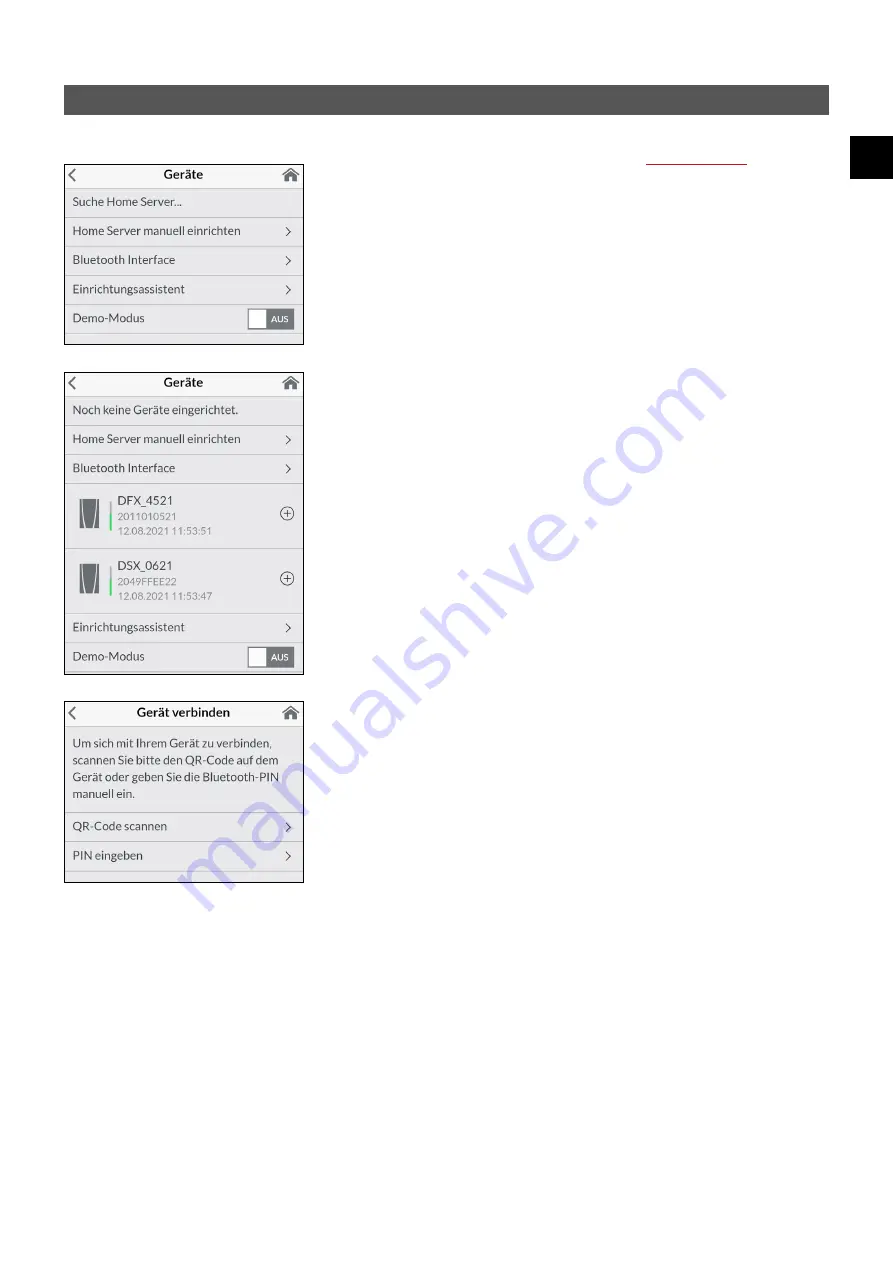
CLAGE
13
DE
4. CLAGE App »Smart Control«
Erstinbetriebnahme
Die Smart Control App kann wahlweise über Bluetooth
oder über WLAN
mit dem
DEX Next S verbunden werden.
1. Stellen Sie sicher, dass der Durchlauferhitzer mit Spannung versorgt ist.
2. Installieren Sie die Steuerungs-App auf Ihrem Tablet / Smartphone. Suchen Sie dazu
im Apple AppStore oder dem Google Playstore nach »CLAGE Smart Control« und
installieren Sie die App. Starten Sie die Steuerungs-App noch nicht.
Verbindung über Bluetooth
1. Aktivieren Sie die Bluetooth-Funktion Ihres Smartphones / Tablets.
2. Starten Sie die Smart Control Steuerungs-App und Bestätigen Sie alle Sicherheits-
abfragen.
Hinweis: Es werden keine standortbezogenen Daten verarbeitet. Das Aktivieren und
Akzeptieren der Standortfunktion ist auf Grund neuer Richtlinien für alle Android-
Apps mit Bluetoothfunktion erforderlich.
3. Bei der ersten Aktivierung der App erscheint eine Hinweis meldung. Durch Tippen
auf »
OK
« gelangen Sie zur manuellen Einrichtung in die Geräte konfiguration »A«
(Menüpfad: Hauptmenü → Einstellungen → Geräte). Tippen auf »Demo« ermög-
licht es Ihnen, die Appsteuerung zu erforschen. Sie können den Demomodus unter
(Hauptmenü → Einstellungen → Geräte) wieder verlassen.
4. Wählen Sie »Bluetooth Interface« und tippen auf »Geräte suchen...«
5. Anschließend werden alle gefundene Bluetooth-Geräte gescannt und aufgelistet
»B«. Sollte Ihr Gerät nicht dabei sein, wiederholen Sie den Scan.
6. Wählen Sie Ihr Gerät und bestätigen mit »
OK
«.
7. Geben Sie die Bluetooth-PIN manuell ein oder scannen Sie den QR-Code. Zu finden
auf dem Typenschild unter der Blende unten am Durchlauferhitzer.
8. Das Gerät ist jetzt mit Ihrem Smartphone / Tablet verbunden. Prüfen Sie die
Funktion durch Änderung der Temperatur über Ihr Smartphone / Tablet. Das Display
der Fernbedienung muss den gleichen Wert anzeigen.
A
B
C
Software-Aktualisierung
Aktualisierung der Steuerungs-App
Es wird empfohlen, die aktuellste Software zu verwenden, um eine fehlerfreie und
sichere Steuerung des CLAGE DEX Next S zu gewährleisten.
Wenn eine neue Version der Steuerungs-App verfügbar ist, wird dies im Appstore
angezeigt.
•
Aktualisierung mit iOS-Geräten:
Um die Aktualisierung durchzuführen, wechseln
Sie im Appstore auf den Reiter »Updates« und tippen auf die Schaltfläche »Update«,
die sich rechts neben der Steuerungs-App befindet.
•
Aktualisierung mit Android-OS-Geräten:
Um die Aktualisierung durchzuführen,
wählen Sie im Google Playstore die Smart Control App an und tippen auf die
Schaltfläche »Aktualisieren«
Содержание 3200-36450
Страница 186: ...186 RU DEX Next S C 20 C 60 C 1 C 35 C 43 C 0 5 C 20 C A3 35 C 38 C 40 C 48 C PIN 2 e Paper 60...
Страница 187: ...CLAGE 187 RU ECO ECO ECO 2 Automatic OK Duration Start OK 10 Fill Up Start...
Страница 188: ...188 RU DEX Next S Statistics Settings OK Language Sound ECO ECO indicator ECO Currency Temperature Limit 55 C 2 OK...
Страница 190: ...190 RU DEX Next S 2 User Thermal Treatment OK 70 C 30 Savings OFF U ECO 8 0 9 0 4 5 25 8 38 C Info 70 C...
Страница 191: ...CLAGE 191 RU 2 1 2 3 4 5 10...
Страница 193: ...CLAGE 193 RU 3 1 2 35 C 48 C 2 3 2 8A 4 5 In 8A Er ti C to C TL C FL Po PP PL CA rS n1 1 n2 2 n3 3 P1 1 2 Pin P3 3 4 Pin...
Страница 194: ...194 RU DEX Next S 3 FX3 AAA...
Страница 198: ...198 RU DEX Next S DEX Next S 1 STB SDB...
Страница 201: ...CLAGE 201 RU RDX3 36100 IP IP25 IP24 5 RDX3 VDX UDX VDX 34120 RDX RDX3 UDX 34110 RDX RDX3...
Страница 202: ...202 RU DEX Next S 2 1 12 12 14 2 6 3 4 30 5...
Страница 203: ...CLAGE 203 RU 1 3 1 2 3 5 a 4 5...
Страница 204: ...204 RU DEX Next S 6 6...
Страница 205: ...CLAGE 205 RU VDE 0100 7 1 2 3 4 5 1 2 5 3 4 3 L2 CLAGE 82250 OK 0 1 2 8 0 1 2 1 35 C 2...
Страница 206: ...206 RU DEX Next S A 7 1 6 2 3 4 5 1 S 2 3 4 5 6 7 8 9 IP25 S...
Страница 208: ...208 RU DEX Next S EN 60900 55 C 55 C 55 C E1 8 1 2 3 1 4 1 2 3 1...
Страница 209: ...CLAGE 209 RU 9 a c b 1 2 3 4 b 5 6 7 8 9 1 2 3 4 5 6 7 8 9...
Страница 264: ...264 BG DEX Next S C 20 C 60 C 1 C 35 C 43 C 0 5 C 20 C 35 C 38 C 40 C 48 C 2 E Paper 15...
Страница 265: ...CLAGE 265 BG ECO Eco ECO 2 Automatic OK Duration Start OK 10 Fill Up Start...
Страница 266: ...266 BG DEX Next S 2 Settings OK Language Sound ECO ECO indicator ECO Currency Temperature Limit 55 C Statistics OK OK...
Страница 268: ...268 BG DEX Next S 2 User OK 70 C 30 OFF AUTO ECO 8 0l min 9 0 4 5 25l min 8 l min 38 C Info 70 C...
Страница 269: ...CLAGE 269 BG 2 1 2 3 4 5...
Страница 272: ...272 BG DEX Next S 3 FX3...
Страница 276: ...276 BG DEX Next S 1 DEX Next S STB SDB G...
Страница 279: ...CLAGE 279 BG 5 RDX3 VDX UDX RDX3 36100 IP IP25 IP24 VDX 34120 RDX RDX3 UDX 34110 RDX RDX3...
Страница 280: ...280 BG DEX Next S 5 2 1 12mm 12 14mm 2 6mm 3 4 30mm...
Страница 281: ...CLAGE 281 BG 1 2 3 5 a 4 5...
Страница 282: ...282 BG DEX Next S 6 6mm...
Страница 283: ...CLAGE 283 BG 1 2 5 3 4 7 VDE 0100 1 2 3 SDB 4 5 STB 3mm C CLAGE 82250 L2 OK 0 1 2 0 1 2 1 35 2...
Страница 284: ...284 BG DEX Next S A S 1 S 2 3 4 5 6 7 8 9 IP25 7 1 6 cm 2 3 4 5...
Страница 286: ...286 BG DEX Next S EN 60900 1 E1 8 55 C 55 C 55 C 1 2 3 1 4 1 2 3...
Страница 287: ...CLAGE 287 BG a c b 1 2 3 4 5 6 7 8 9 1 2 3 4 b c 5 6 7 8 9 9...














































